A legjobb AVCHD az MPEG4 átalakítóhoz konvertálni AVCHD MPEG4
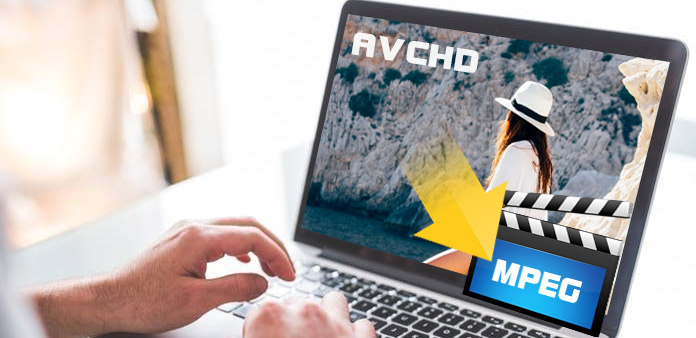
Tipard MP4 Video Converter a Mac számára szintén AVCHD-ként működik az MPEG4 átalakítóval az AVCHD átalakítására MPEG4 és más video formátumokká. Ez az AVCHD MPEG4 konverter is képes audio formátumokká konvertálni. Speciális kimeneti paraméterek állnak rendelkezésre a pontos fájlok beszerzéséhez.
Hogyan használjuk a Tipard MP4 Converter Mac-et
Töltsön videofájlt
Kattintson duplán erre az AVCHD-re az MP4 video-átalakító szoftverre, és kattintson a "Fájl hozzáadása" gombra az átalakítani kívánt videó fájl hozzáadásához.

Válassza ki a kimeneti formátumot
A hordozható eszközök vagy videolejátszók által támogatott formátumok alapján kiválaszthatja a film kimeneti formátumát a "Profil" oszlopban, és beállíthatja a célmappa értékét. Emellett Ön is kiválaszthatja a kívánt hangsávot és feliratodat a videóhoz.

Video- és hangbeállítások
A részletes video- és hangbeállításokat ez az AVCHD biztosítja az MP4 Video Converter for Mac számára, amellyel beállíthatja például a videó kódolót, a képarányt, a felbontást, a bitrátát és az audió kódolót, a csatornákat, a bitrátát, a mintavételi frekvenciát stb. írja be saját paramétereit. A jól testreszabott profil elmenthető "Felhasználó által definiált" formában a későbbi használathoz.

Szerkesztési funkciók
Az átalakító funkción kívül a Tipard AVCHD MP4 Video Converter for Mac számára is több szerkesztési funkcióval rendelkezik. Lehetőség van arra, hogy a videó bármely szegmensét vágja le, videofelvétel, vízjel videó, videó fájlok egyesítése egybe, és a konvertálás előtt megtekintheti a videóhatást. Szintén megengedett a videohatás beállítása a fényerőre, a kontrasztra és a telítettségre.







